今回達成すること
下記3~5の手順を行って、Nuxt.jsのHerokuデプロイを完了します。
- Nuxt.jsのDockerfileに本番用のコマンドを追記する(前回)
- Nuxt.js用heroku.ymlの作成(前回)
- Herokuアプリケーションの作成(今回)
- Nuxt.jsアプリをHerokuにpushする(今回)
- RailsにAPIドメインをセットする(今回)
この記事を完走すると"Hello"を返すAPIアプリケーションが完成します。
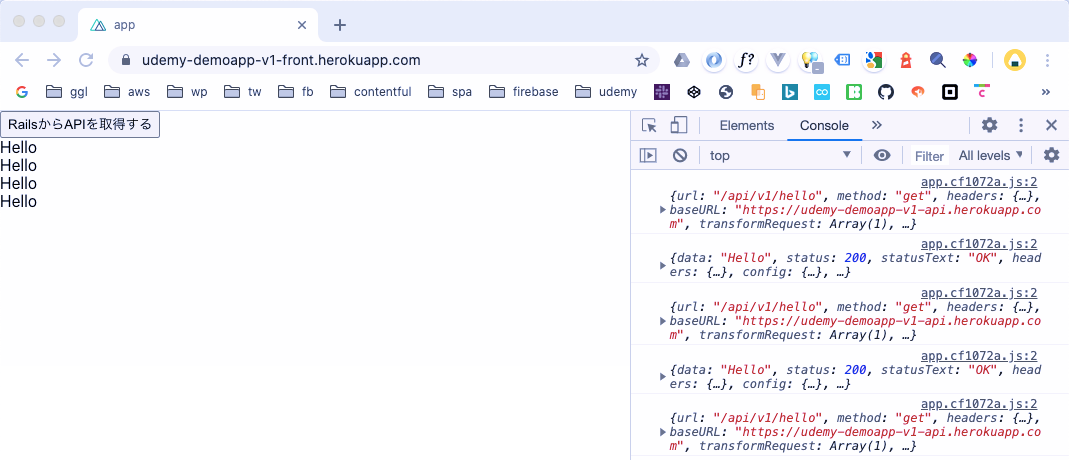
やっとですね。それでは作業に入りましょう。
Herokuにアプリケーションを作成する
まずはNuxt.jsを動かすHerokuのアプリケーションを作成しましょう。
今回のこの記事でインストールした--manifestオプションを使用して実行します。
front $ heroku create <任意のアプリ名-front> --manifest
# 筆者の場合
# heroku create udemy-demoapp-v1-front --manifest
このオプションをつける事でHerokuアプリのstackがcontainerに変更されます。
front $ heroku stack
cedar-14
* container
...
HerokuのリモートリポジトリのURLが正しく設定されているか確認しておきましょう。
front $ git remote -v
heroku https://git.heroku.com/<任意のアプリ名>.git (fetch)
heroku https://git.heroku.com/<任意のアプリ名>.git (push)
...
もし表示されない場合は、こちらの記事#リモートリポジトリが無い場合を参考に追加してください。
Nuxt.jsをHerokuにpushする
Nuxt.jsアプリをHerokuにpushします。
front $ git push heroku master
アプリを確認してみましょう。
front $ heroku open
OK!ボタンが表示されました。
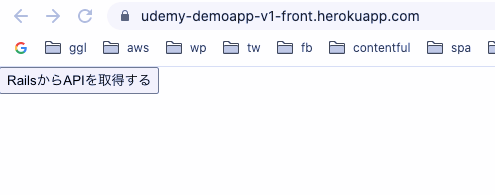
RailsにAPIドメインをセットする
今のままでは本番環境のCORS設定ができていません。
設定するには、Railsの
api/config/initializers/cors.rb
Rails.application.config.middleware.insert_before 0, Rack::Cors do
allow do
# このAPI_DOMAINの環境変数に本番用ドメインを設定する
origins ENV["API_DOMAIN"] || ""
resource '*',
headers: :any,
methods: [:get, :post, :put, :patch, :delete, :options, :head]
end
end
Railsの「api」ディレクトリに移動しましょう。
front $ cd ../api
環境変数をセットします。
api $ heroku config:set API_DOMAIN=<Nuxt.jsアプリの本番用ドメイン>
# 例)heroku config:set API_DOMAIN=myapp.herokuapp.com
確認しましょう。これが最終的なRailsの環境変数です。
api $ heroku config
API_DOMAIN: <Nuxt.jsアプリの本番用ドメイン>
DATABASE_URL: postgres://<database url>
RACK_ENV: production
RAILS_ENV: production
RAILS_LOG_TO_STDOUT: enabled
RAILS_MASTER_KEY: <マスターキー>
RAILS_SERVE_STATIC_FILES: enabled
APIアプリを動かしてみよう
Nuxt.jsのアプリケーションを開いて動作を確認してみましょう。
api $ cd ../front
front $ heroku open
やった。正しいレスポンスが取れています。
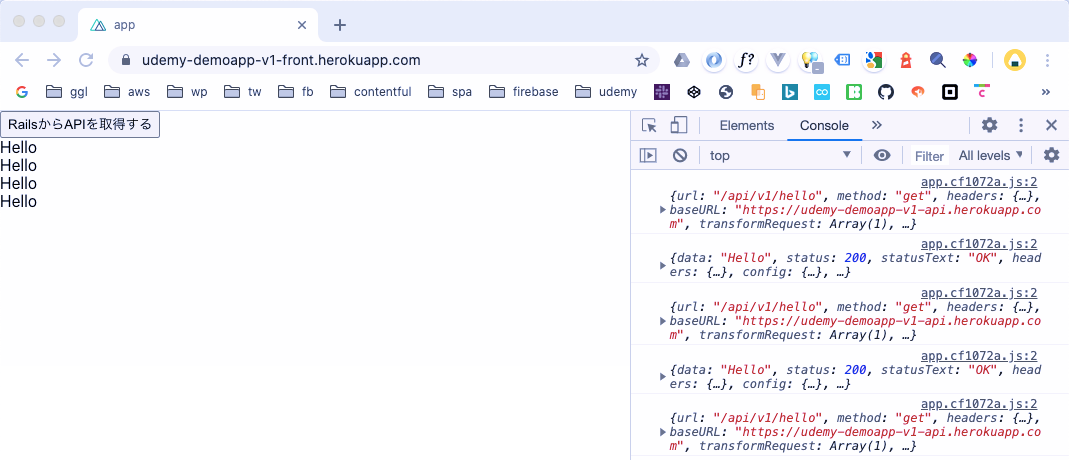
rootディレクトリをGitHubにpushしとく
これにて作業は終了です。
コミット履歴の変更があったため、「root」ディレクトリをGitHubにpushしておきましょう。
front $ cd ..
root $ git commit -am "finished_HelloApiApp_deployment"
rrot $ git push
このチャプターのまとめ
「Heroku.ymlを使ったDockerデプロイ」では、開発環境に構築したDocker環境のアプリケーションを、Herokuにデプロイしました。
- Herokuにアカウントを作成し、HerokuCLIをインストール
- Railsのpumaセッティングとheroku.ymlを作成
- HerokuCLIのmanifestを使ってRailsをデプロイ完了
- Nuxt.jsのDockerfileとheroku.ymlを本番環境用に編集
- Nuxt.jsのデプロイを完了。"Hello"APIアプリケーションの完成。(今ここ)
次回予告
これでやっと、開発環境と本番環境が構築できました。
作成した"Hello"APIアプリケーションは、本番環境を構築するためのテストアプリです。(先で削除する)
これからはもっとアプリっほい実装を行っていきますね。
さて次回は「Userモデリング開発(仮)」です。
どうぞお楽しみに。